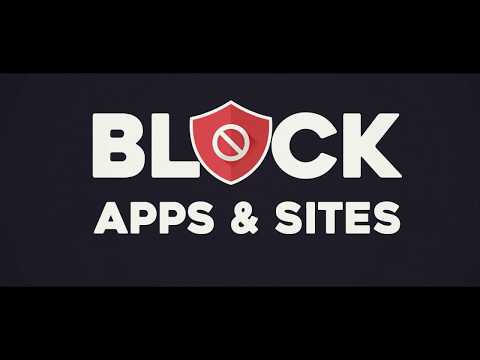Hoy en día los dispositivos móviles se han convertido en dispositivos que son utilizados por personas cada vez más jóvenes, con lo que la seguridad y privacidad de los teléfonos debe ser cada vez más importante dado el peligro que esto supone para los menores. Debemos tener en cuenta que no todo el contenido que se ofrece en la web es útil y es el adecuado, por lo que estar al tanto de esto debe ser una de nuestras prioridades.
No cabe duda de que a través de la web podemos encontrar y acceder a contenido de todo tipo, por lo que resulta importante tener en cuenta las diferentes páginas a las que se puede acceder con el teléfono para poder boquear algunas de ellas en el caso de que resulte necesario.
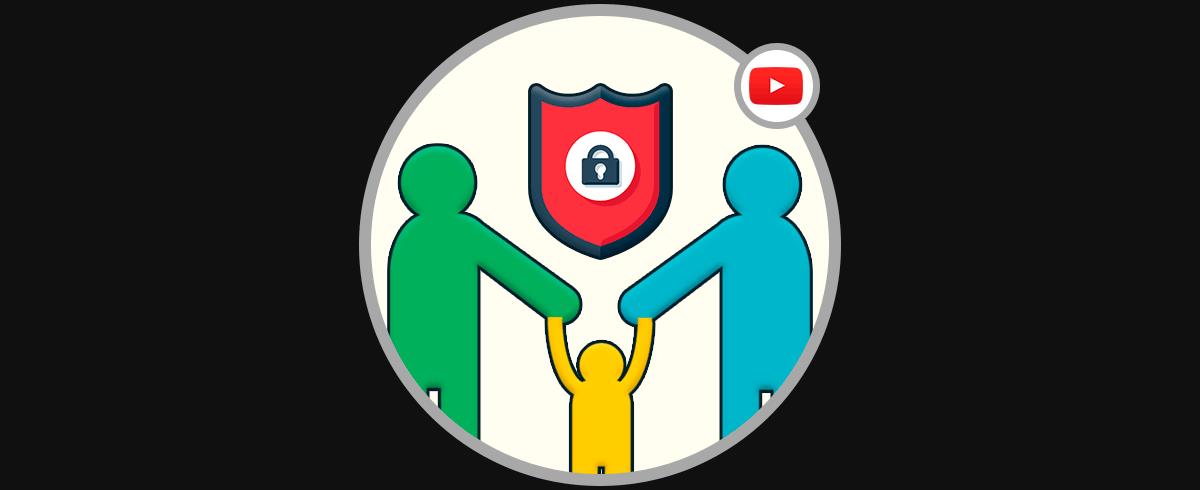
Es por ello que la seguridad de nuestros dispositivos siempre debe ser una de las principales razones a tener en cuenta diariamente ya que es frecuente que durante la navegación y el uso de internet no seamos conscientes de las muchas amenazas que pueden estar presentes.
- Evitar la pérdida de tiempo productivo en sitios no funcionales como juegos, alcohol, etc.
- Definir tiempos específicos en los cuales se navega en ciertas páginas.
- Evitar que sitios web engañosos agreguen virus en el equipo
Por estas y muchas más razones veremos cómo bloquear sitios web en nuestros dispositivos Android para mejorar la seguridad de este. En el siguiente vídeo podrás ver un ejemplo sobre cómo llevar a cabo este proceso, para que puedas seguir los pasos de manera visual de manera rápida y sencilla.
1. Cómo bloquear paginas de internet en el celular usando ES File Explorer
Al igual que en un sistema operativo de escritorio, Android cuenta con un archivo llamado hosts el cual es el archivo que el sistema operativo usa para asignar nombres de host a la dirección IP y desde allí tenemos la primer posibilidad de bloquear sitios web.
Una de las mejores aplicaciones gratuitas para Android es ES File Explorer Manager la cual puede ser instalada en el siguiente enlace:
Con esta aplicación podremos gestionar aplicaciones, documentos y multimedia tanto de forma local como en red de manera simple.
Una vez instalada la aplicación pulsaremos en el botón Home y allí pulsamos en el icono /, de este modo accederemos a la raíz de Android. En las opciones que veremos ubicamos la carpeta llamada etc:
Pulsamos en dicha carpeta y ahora ubicaremos el archivo llamado Hosts:
Pulsamos en el archivo Hosts y serán desplegadas las siguientes opciones:
Allí seleccionamos la opción Texto y serán desplegadas las respectivas opciones de editores:
Allí seleccionamos la línea ES Note Editor y esto abrirá el archivo Hosts, para su edición debemos pulsar en el icono de menú y seleccionar la opción Editar.
La sintaxis para bloquear sitios web es la siguiente:
127.0.0.1 (sitio web)
Pulsamos en la ficha Hosts para guardar los cambios. De esta forma podremos bloquear sitios web usando ES File Explorer.
2. App Block Site para bloquear paginas web Android
Para poder bloquear páginas web en Android, otra de las apps gratuitas que tenemos en Android para esto, es Block Sites. Con esta app vas a poder seleccionas aquellas webs que no quieres que sean visitadas desde ese teléfono, de manera sencilla.
Lo primero que debes hacer es entrar en Play Store y descargar esta aplicación.
Una vez que la tienes descargada, tienes que adjudicar al teléfono los permisos necesarios para que pueda ser utilizada.
Una vez que hemos realizado esto, accedemos a la app y veremos que aparece un botón verde con el símbolo de “+”. Debemos pulsarlo.
Ahora vas a ver que aparece un apartado para escribas aquella web que quieres bloquear. Una vez escrita, verás que en la parte superior aparece un check en verde el cual tienes que pulsar.
Ahora verás una nueva pantalla con las web que hayas agregado.
En el caso de que quieras eliminar alguna de ellas, tendrás que pulsar el icono de la papelera y de nuevo podrá ser visitada desde el teléfono.
3. Bloquear páginas web Android con ES File Explorer
Safe Browser es un navegador seguro diseñado para Android mediante el cual mediante el cual podremos bloquear cientos de sitios web que pueden ser perjudiciales para el sistema.
Podemos instalar esta aplicación en el siguiente enlace:
Una vez instalado el aplicativo podremos gestionar los sitios web desde el menú respectivo.
4. Bloquear sitios web usando Trend Micro
Trend Micro nos ofrece esta solución para proteger nuestro sistema Android de aplicaciones peligrosas hasta en un 99 % de efectividad. Con esta herramienta podremos realizar tareas adicionales como bloquear o borrar la información del dispositivo en caso de pérdida.
Esta aplicación podrá ser instalada en el siguiente enlace:
Una vez ejecutemos la aplicación asignaremos la respectiva contraseña de acceso y en la ventana principal debemos pulsar en la opción Protección de red:
Se desplegará la siguiente ventana donde activaremos la opción Navegación segura:
En la parte inferior pulsamos en Lista de bloqueados para agregar los sitios a impedir el acceso. Si deseamos también podemos activar los controles parentales para llevar un control mucho más preciso.
Con estas opciones estaremos más seguros y evitaremos la apertura de determinados sitios web. De este modo vas a poder seleccionar las páginas que no quieres que sean visitadas desde tu teléfono para que de este manera este contenido sea inaccesible.